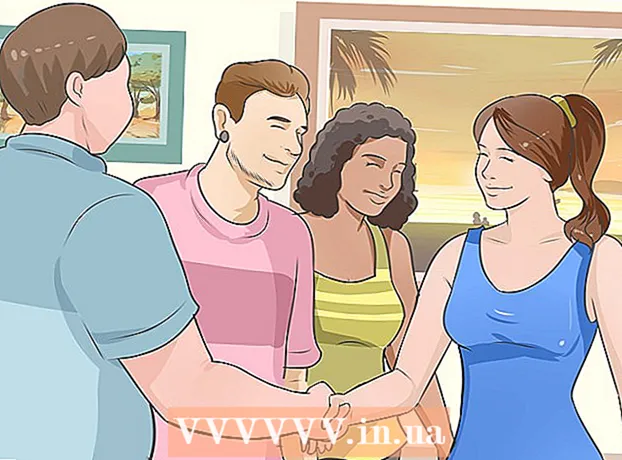Аутор:
Gregory Harris
Датум Стварања:
12 Април 2021
Ажурирати Датум:
1 Јули 2024

Садржај
- Кораци
- Метод 1 од 2: Поновно постављање са очувањем коментара и свиђања
- Метод 2 од 2: Дељење садржаја са пријатељима
- Савјети
Ваш пријатељ је објавио нешто смешно на Фацебооку што бисте желели да поделите са својим пријатељима? Фацебоок вам омогућава да брзо поново објавите (поново објавите) садржај који су објавили други људи (укључујући прилагођавања статистике, слике, видео записе и још много тога). Примјеном функције Подијели на објаву пријатеља, у основи ћете створити нови пост без свиђања и коментара. Ако желите да сачувате "лајкове" и коментаре на објаву, онда сами гласајте за њу (или је коментаришите), па ће се она попети на горњу линију извора вести ваших пријатеља.
Кораци
Метод 1 од 2: Поновно постављање са очувањем коментара и свиђања
 1 Пронађите садржај који желите да поново објавите у свом фееду. Ако током поновног објављивања желите да задржите „лајкове“ и коментаре на пост или слику, мораћете да оставите свој коментар. Можете оставити коментар на туђи пост или слику.
1 Пронађите садржај који желите да поново објавите у свом фееду. Ако током поновног објављивања желите да задржите „лајкове“ и коментаре на пост или слику, мораћете да оставите свој коментар. Можете оставити коментар на туђи пост или слику. - Ову методу можете користити и за поновно објављивање старог поста који сте креирали ви или ваш пријатељ. Пронађите оригинални (оригинални) пост (можда ћете се морати вратити у хронику да бисте то урадили), а затим га прочитајте.
- Ово заправо није „поновно објављивање“, али то је једини начин да поставите пост на највишу позицију у феедовима без губитка „лајкова“ и коментара. Ако на објаву примените функцију Дељење, биће направљен нови пост без свиђања и коментара.
 2 Оставите коментар на пост или слику коју желите поново објавити. Тако ће бити подигнута на највишу позицију у вашем фееду и појавит ће се у феедовима ваших пријатеља. Исто можете учинити са старим постовима које желите да вратите на највише позиције, као и са постовима које ваши пријатељи иначе не би приметили.
2 Оставите коментар на пост или слику коју желите поново објавити. Тако ће бити подигнута на највишу позицију у вашем фееду и појавит ће се у феедовима ваших пријатеља. Исто можете учинити са старим постовима које желите да вратите на највише позиције, као и са постовима које ваши пријатељи иначе не би приметили. - Такође можете гласати за старо место, али у овом случају је мало вероватно да ће завршити на највишој позицији.
 3 Немојте користити дугме Дели ако желите да сачувате коментаре и свиђања. У супротном, нови пост са истим садржајем биће креиран у вашем фееду. Оригинални коментари и свиђања неће бити сачувани, али ћете имати потпуну контролу над објавом.
3 Немојте користити дугме Дели ако желите да сачувате коментаре и свиђања. У супротном, нови пост са истим садржајем биће креиран у вашем фееду. Оригинални коментари и свиђања неће бити сачувани, али ћете имати потпуну контролу над објавом.
Метод 2 од 2: Дељење садржаја са пријатељима
 1 Пронађите оно што желите поново да објавите. Можете поново објавити готово све што је ико икада објавио. Листајте кроз феед да бисте пронашли податке, слику, везу или било који други пост који желите да поделите са другима. Једини постови које нећете моћи поново објавити су они из тајних (затворених) група.
1 Пронађите оно што желите поново да објавите. Можете поново објавити готово све што је ико икада објавио. Листајте кроз феед да бисте пронашли податке, слику, везу или било који други пост који желите да поделите са другима. Једини постови које нећете моћи поново објавити су они из тајних (затворених) група. - У овом случају нећете моћи да сачувате „лајкове“ и коментаре оригиналног (оригиналног) поста. Ако желите да поново објавите материјале које је објавио неко други, а да истовремено задржите све "лајкове" и коментаре, мораћете да оставите свој коментар на оригиналном посту.
 2 Кликните на дугме Дели. Налази се испод поста, али изнад лајкова и коментара.
2 Кликните на дугме Дели. Налази се испод поста, али изнад лајкова и коментара.  3 Одаберите где желите да поново објавите свој садржај. Када кликнете на дугме Дели, појавиће се нови прозор. Помоћу падајућег менија при врху новог прозора изаберите где ће се садржај поново објавити.Можете их делити на сопственој временској линији, на временској линији пријатеља, у једној од својих група или у приватној поруци.
3 Одаберите где желите да поново објавите свој садржај. Када кликнете на дугме Дели, појавиће се нови прозор. Помоћу падајућег менија при врху новог прозора изаберите где ће се садржај поново објавити.Можете их делити на сопственој временској линији, на временској линији пријатеља, у једној од својих група или у приватној поруци. - Ако одлучите да делите садржај у Цхроницле -у пријатеља, од вас ће бити затражено да унесете име пријатеља.
- Ако одлучите да делите садржај са групом, од вас ће бити затражено да унесете назив групе.
- Ако одлучите да делите материјале у приватној поруци, од вас ће бити затражено да наведете примаоце поруке.
 4 Додајте нову поруку. Када поново објавите нешто, имате могућност да додате нови пост. Ова порука се појављује на врху поново објављеног садржаја, а све почетне поруке се појављују испод.
4 Додајте нову поруку. Када поново објавите нешто, имате могућност да додате нови пост. Ова порука се појављује на врху поново објављеног садржаја, а све почетне поруке се појављују испод. - Можете означити људе у поруци уписивањем "@" (без наводника) испред имена особе.
 5 Прилагодите атрибуте оригиналног поста. Подразумевано, када делите пост, приказује се име особе која га је прва објавила. Можда желите да избришете ове податке: кликните на „Избриши“ поред имена аутора оригиналног поста.
5 Прилагодите атрибуте оригиналног поста. Подразумевано, када делите пост, приказује се име особе која га је прва објавила. Можда желите да избришете ове податке: кликните на „Избриши“ поред имена аутора оригиналног поста.  6 Прилагодите поставке приватности. Помоћу падајућег менија при дну прозора можете изабрати који од ваших пријатеља може видети ваш пост. Можете га учинити јавним, видљивим само својим пријатељима, видљивим само вама, или можете изабрати са својих прилагођених листа оне којима ће бити видљив.
6 Прилагодите поставке приватности. Помоћу падајућег менија при дну прозора можете изабрати који од ваших пријатеља може видети ваш пост. Можете га учинити јавним, видљивим само својим пријатељима, видљивим само вама, или можете изабрати са својих прилагођених листа оне којима ће бити видљив.  7 Поделите објаву. Када будете задовољни поставкама, можете поново објавити пост кликом на дугме Дели. Репост ће се појавити у хроници или у приватним порукама (према вашем избору).
7 Поделите објаву. Када будете задовољни поставкама, можете поново објавити пост кликом на дугме Дели. Репост ће се појавити у хроници или у приватним порукама (према вашем избору). - У зависности од поставки приватности оригиналног поста, можда нећете моћи да га делите са свима.
Савјети
- Ови кораци такође функционишу на мобилним верзијама Фацебоока.
- Ако поред објаве не постоји дугме Дели, мораћете да копирате и залепите садржај поста на своју Фацебоок страницу.